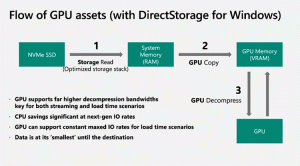У Windows 10 налаштуйте з’єднання Ethernet як лічильник
За замовчуванням Windows 10 не дозволяє встановлювати з’єднання Ethernet (LAN) як лімітове з’єднання. Ця можливість обмежена мобільними мережами та Wi-Fi. Однак існує ряд ситуацій, коли вам може знадобитися встановити дротове з’єднання Ethernet як лічильне. У цій статті ми розглянемо, як саме це зробити в Windows 10 і чому ви можете це зробити.
Реклама
Нижче наведено кілька прикладів, коли ви, можливо, захочете налаштувати з’єднання Ethernet як фіксоване в Windows 10.
Windows 10 не завантажує оновлення через лічильник з’єднання. Якщо ви хочете зупинити або керувати автоматичними оновленнями, ви можете налаштувати з’єднання Ethernet як фіксоване, і Windows Update буде призупинено.
Те саме стосується програм Windows Store – вони не отримуватимуть оновлень, якщо ви встановите з’єднання як фіксоване.
Якщо ви використовуєте Windows 10 build 15002 Creators Update або вище, ви можете налаштувати Ethernet-з’єднання з обліковим записом за допомогою параметрів. В іншому випадку читайте далі.
Ось як налаштувати з’єднання Ethernet як фіксоване в Windows 10.
- відчинено Редактор реєстру
- Перейдіть до наступного ключа:
HKEY_LOCAL_MACHINE\SOFTWARE\Microsoft\Windows NT\CurrentVersion\NetworkList\DefaultMediaCost
Порада: Як перейти до потрібного розділу реєстру одним клацанням миші.

- Змініть право власності та отримайте повний доступ до підключа DefaultMediaCost, як описано ТУТ або скористайтеся моїм безкоштовним програмним забезпеченням RegOwnershipEx додаток, щоб отримати право власності на цей ключ реєстру.


- Змініть назване 32-розрядне значення DWORD Ethernet від 1 до 2. Значення мають таке значення:
- 1 означає без дозування.
- 2 означає дозований.

- Перезапустіть Windows 10.
Те ж саме можна зробити за допомогою Winaero Tweaker. Перейдіть до «Мережа» -> «Встановити Ethernet як лічильне підключення».
Використовуйте цей параметр, щоб уникнути редагування реєстру.
Щоб відновити значення за замовчуванням, тобто знову встановити з’єднання Ethernet як безлічильне, поверніть значення Ethernet DWORD на 1 і перезавантажте комп’ютер. Ви закінчили.
Це воно.